Izmantojot mūsdienīgus prezentēšanas rīkus, varat ievērojami uzlabot savu ideju un projektu prezentēšanu. Google Slides ir populāra izvēle, jo tas ir ne tikai lietotājam draudzīgs, bet arī daudzpusīgs. Lūk, kā efektīvi izmantot Google Slides saskarni, lai izveidotu iespaidīgas prezentācijas.
Galvenās atziņas
- Google Slides automātiski saglabā izmaiņas mākonī
- Programma piedāvā plašus dizaina un rediģēšanas rīkus.
- Iepriekš instalētie papildinājumi atvieglo tās lietošanu.
- Valodas iestatījumus var pielāgot.
Darba sākšana ar lietotāja saskarni
Atverot programmu Google Slides, jūs sagaida pārskatāma un labi organizēta lietotāja saskarne. Pirmais, kas jums jādara, ir jāpiešķir prezentācijai nosaukums. Lai to izdarītu, noklikšķiniet uz teksta lauka augšējā kreisajā pusē un nosauciet prezentāciju, piemēram, "Mūsu pirmā prezentācija". Šo nosaukumu vēlāk varat mainīt.
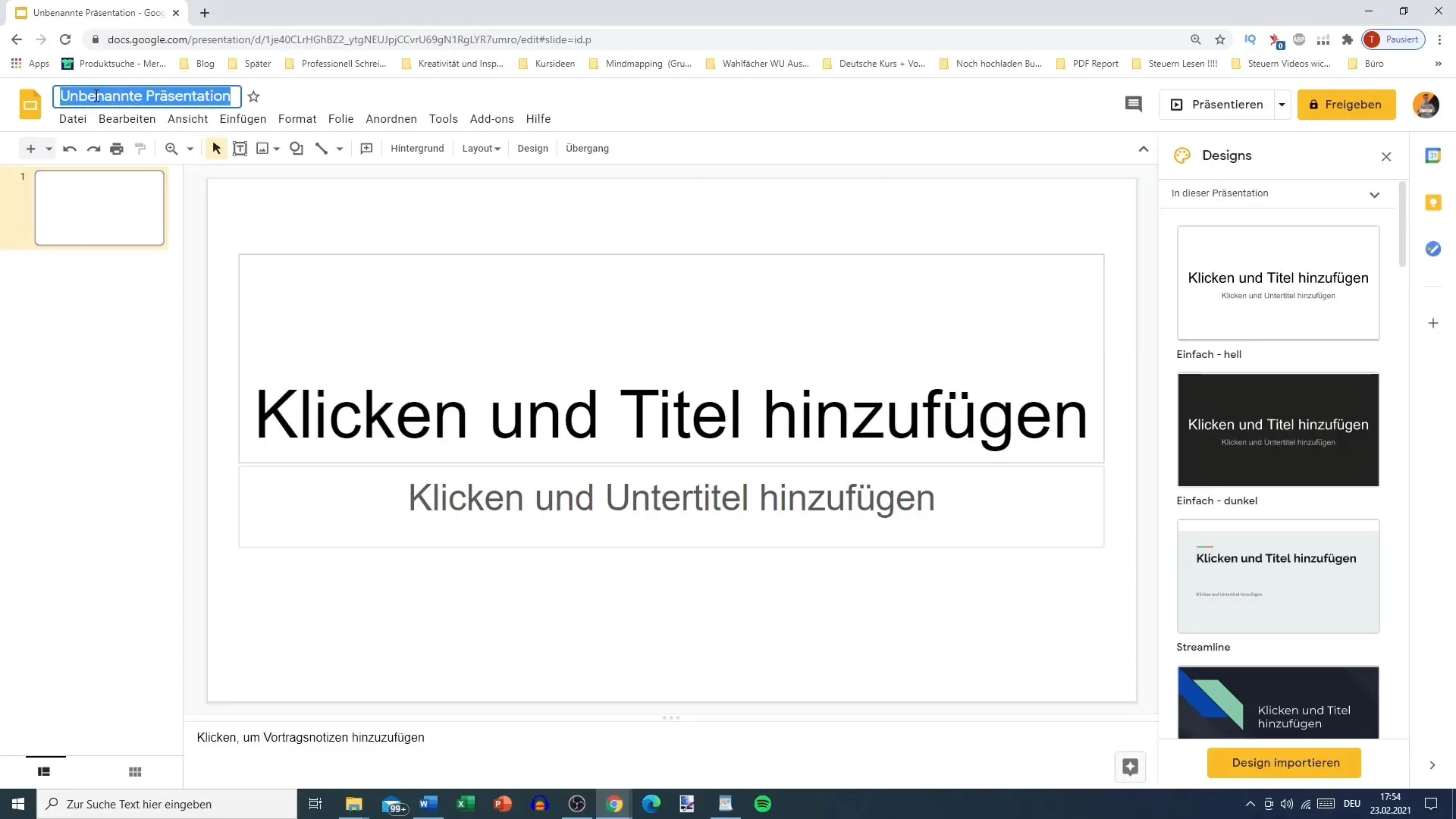
Zvaigznīte blakus nosaukumam norāda, ka jūsu projekts tiks saglabāts automātiski, tiklīdz veiksiet izmaiņas. Tā ir viena no lielākajām Google Slides priekšrocībām - jūsu darbs ir drošībā un nekas netiek zaudēts.
Rīki un funkcijas
Kreisajā pusē redzēsiet rīkjoslu. Šeit atradīsiet visus svarīgākos rīkus prezentācijas izveidei. To vidū ir tādas opcijas kā "Atcelt" vai "Drukāt". Šeit esošā tālummaiņas funkcija ļauj arī palielināt vai samazināt ekrānu, kas ir noderīgi, ja vēlaties strādāt pie detaļām.
Jums ir arī iespēja pievienot teksta laukus, attēlus, figūras, līnijas un fonus. Varat arī pielāgot izkārtojumu un izvēlēties dažādus dizaina veidnes, lai piešķirtu savam projektam pievilcīgu vizuālo izskatu.
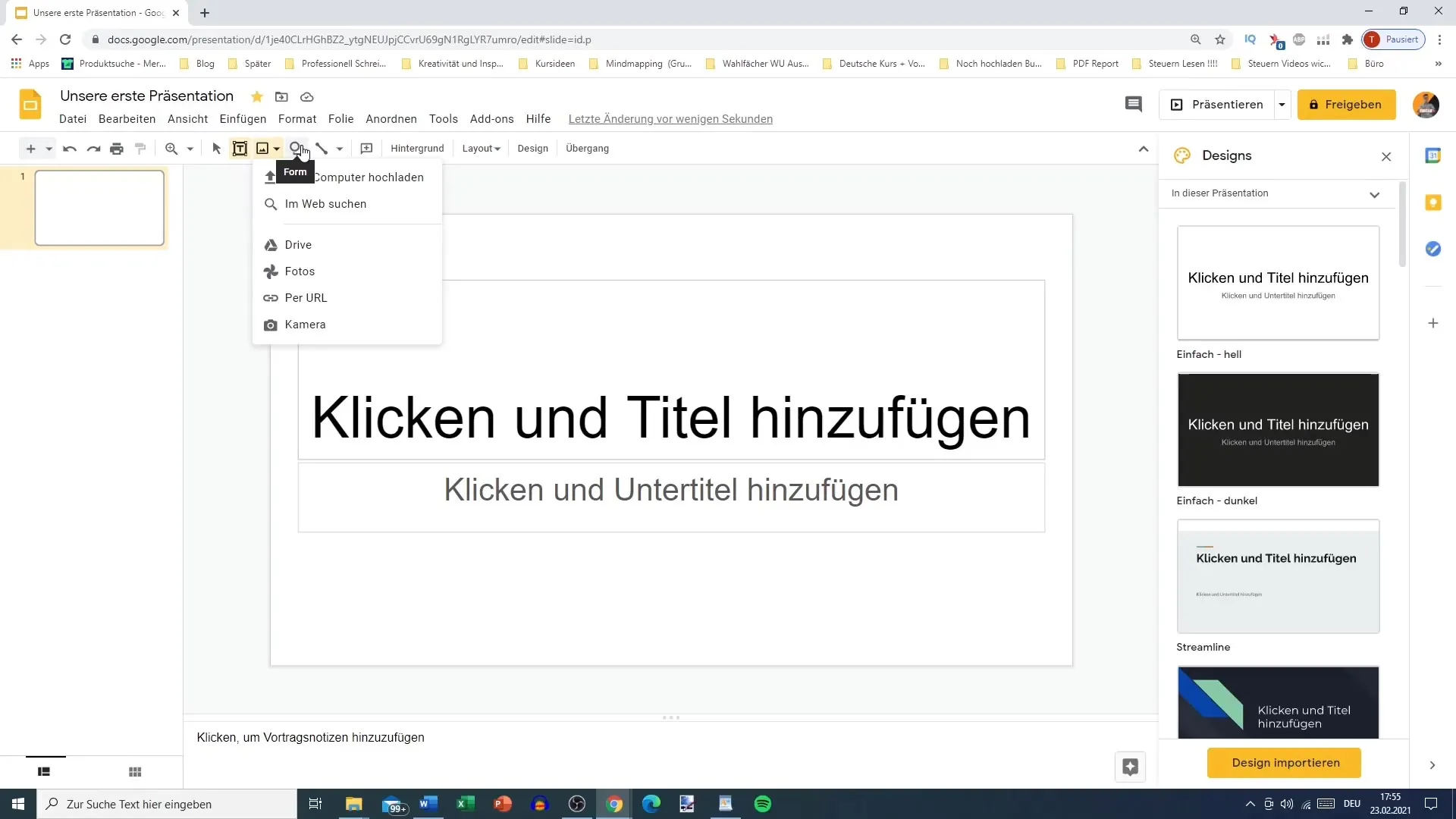
Labajā pusē atradīsiet dizaina veidņu izlasi, ko varat izmantot uzreiz. Varat izvēlēties gaišu vai tumšu fonu vai pat izmantot dažus gatavus dizainus.
Ja jums jau ir dizains, varat to vienkārši importēt. Noklikšķiniet uz iespējas augšupielādēt dizainus no lejupielādes mapes.
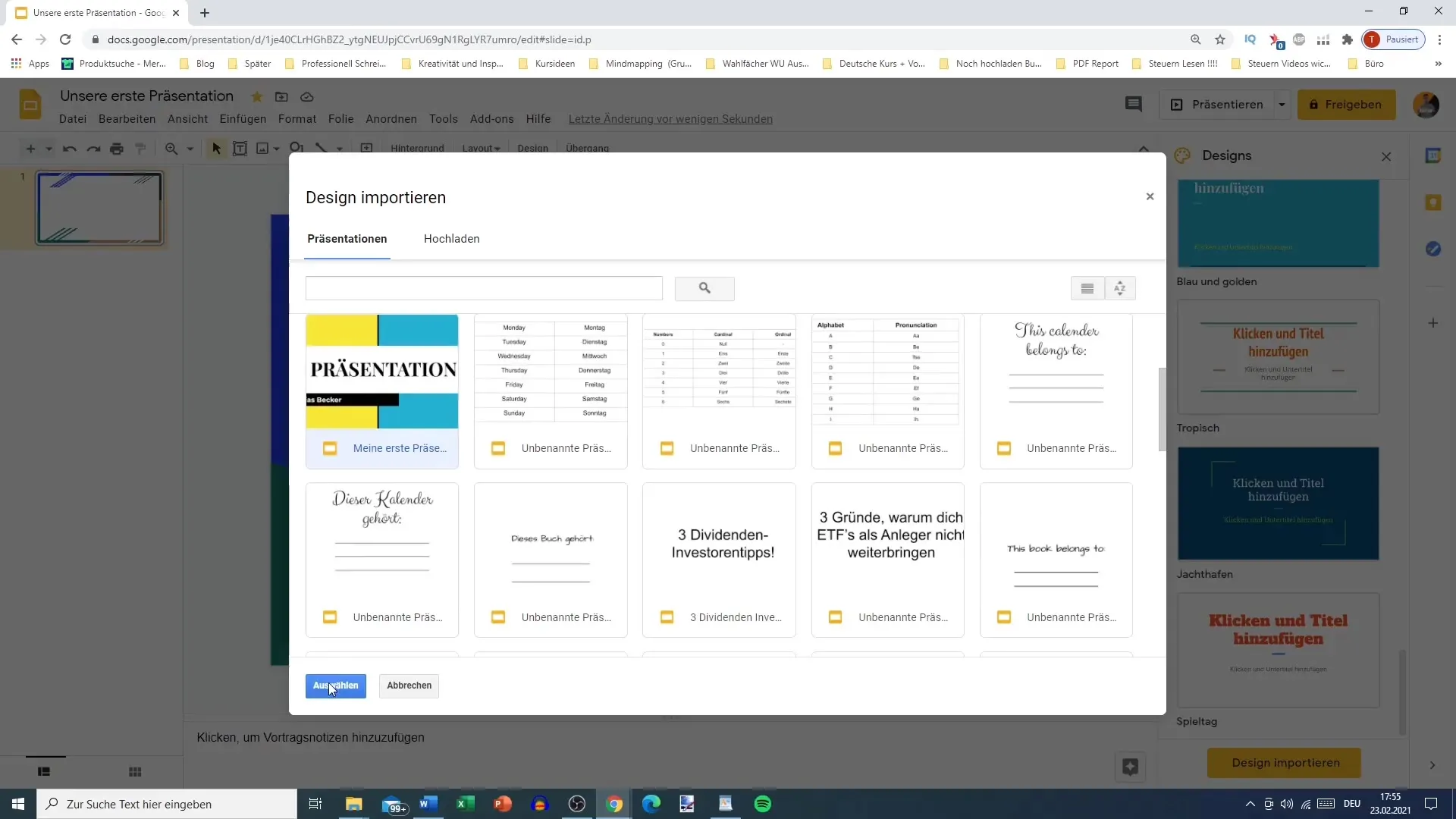
Izpratne par izvēlnes joslu
Uzdevumjoslas augšdaļā ir dažādi izvēlnes elementi, piemēram, "File" (Failu), "Edit" (Rediģēt) un "View" (Skats). Šīs kategorijas ļauj plaši rediģēt un formatēt prezentāciju. Sadaļā "Insert" (Ievietot) ir ietvertas opcijas visam saturam, ko vēlaties izmantot savā prezentācijā.
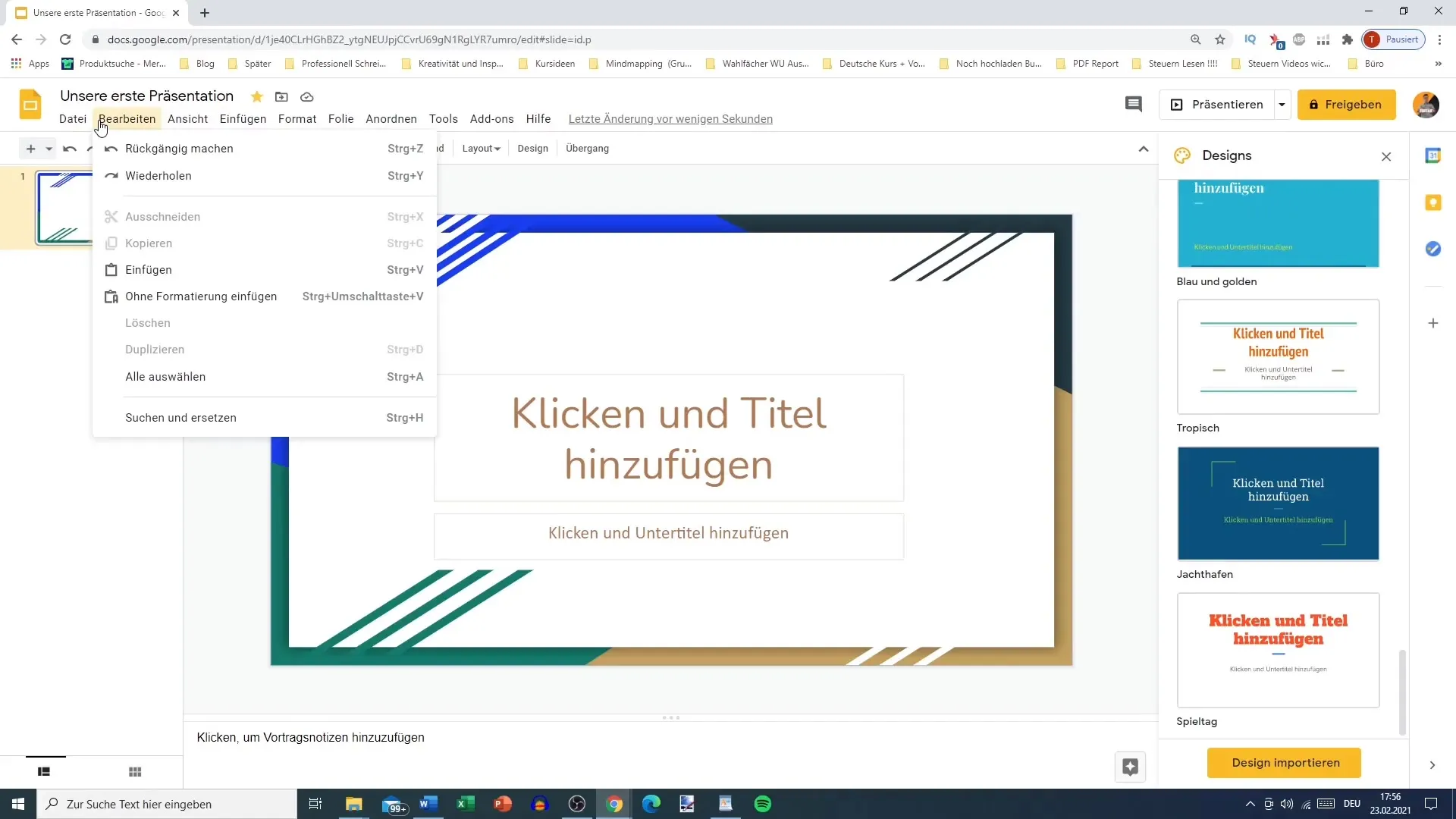
Funkcija "Formatēt" ļauj pielāgot tekstus un objektus prezentācijā. Šeit varat arī sakārtot slaidus, kas ir ļoti svarīgi prezentācijas loģiskai plūsmai.
Papildinājumu un piezīmju izmantošana
Vēl viena Google Slides praktiska funkcija ir iepriekš instalētie papildinājumi. Piemēram, šeit varat atrast kalendāru, piezīmes un uzdevumus. Tas ļauj jums veikt piezīmes tieši Google Slides un pierakstīt savas idejas.
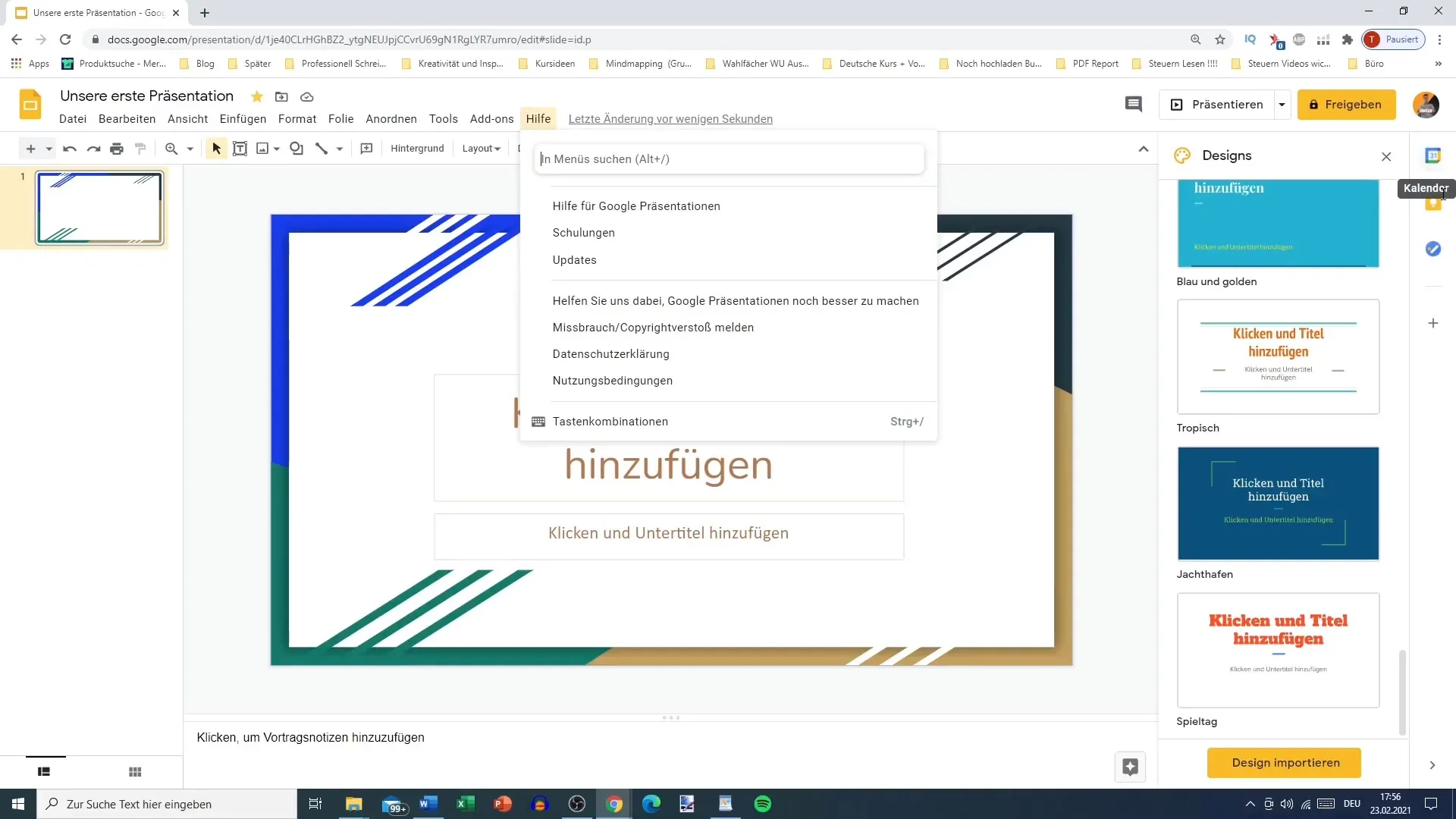
Strādājot ar piezīmēm, varat pievienot vienkāršus komentārus slaidiem, lai uzlabotu skaidrību. Varat arī izveidot jaunas piezīmes, kas ir specifiskas jūsu prezentācijai.
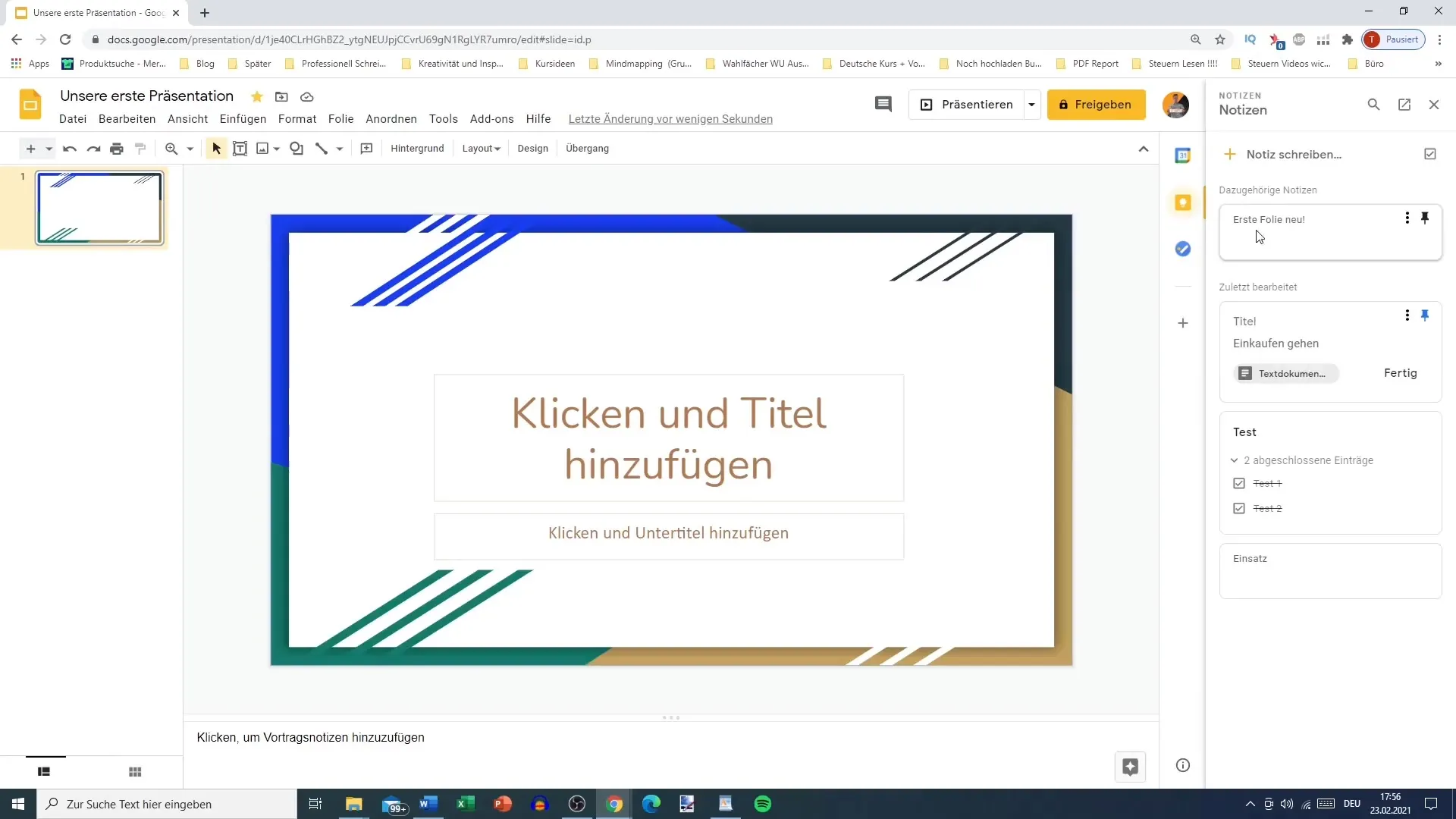
Valodas un lapas iestatījumi
Svarīgs aspekts ir valodas iestatījumi, kurus jebkurā laikā varat pielāgot. Lai to izdarītu, dodieties uz "File" (Failu) un izvēlieties "Language" (Valoda). Šeit jāpārliecinās, vai ir iestatīta vācu valoda, lai nodrošinātu pareizu automātisko korekciju un valodas ievadīšanu.
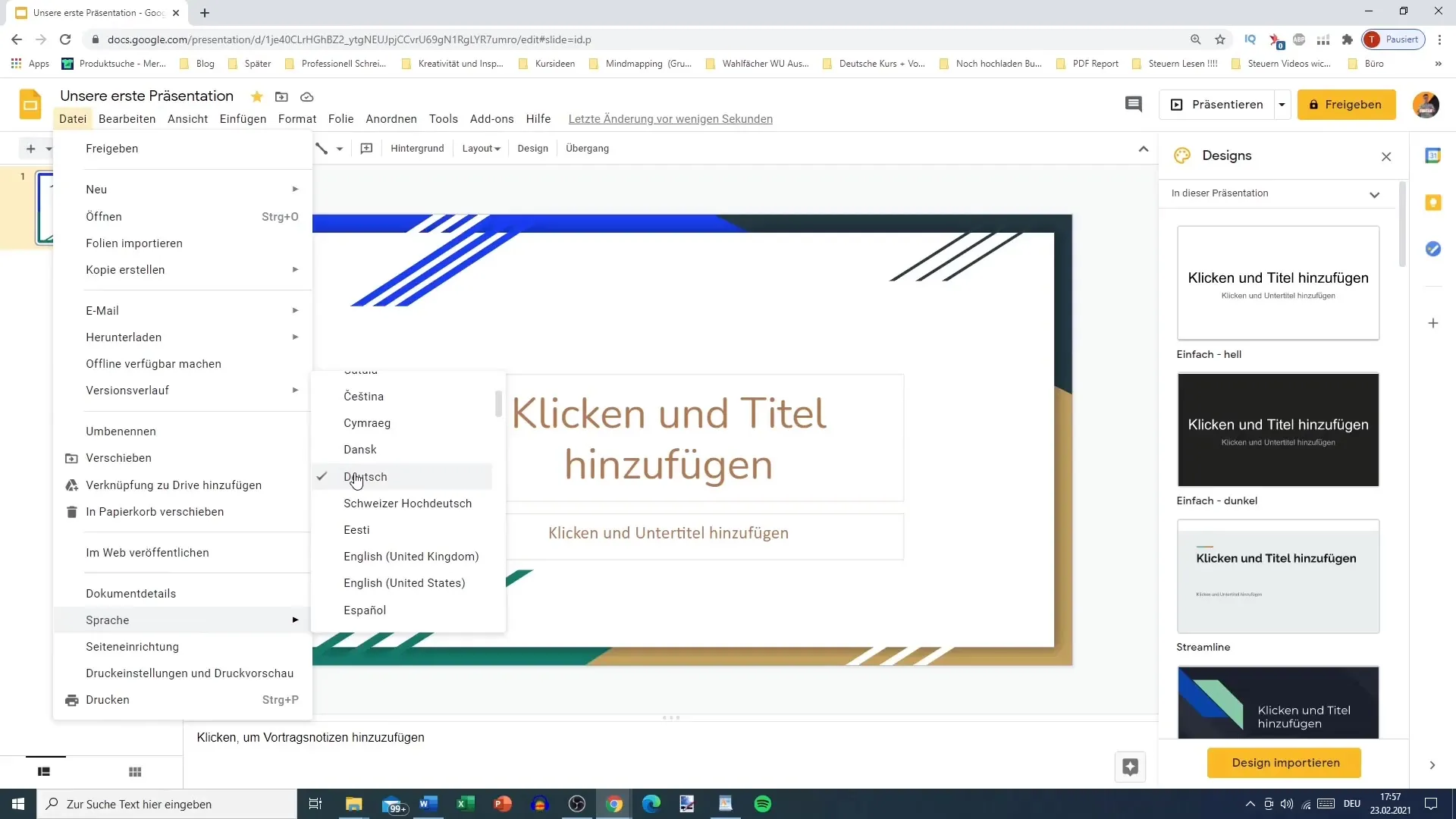
Lapas iestatījums arī ir ļoti svarīgs punkts, par kuru sīkāk runāsim vēlāk, jo tas ietekmē visu jūsu prezentācijas struktūru.
Kopsavilkums
Šajā rokasgrāmatā esat iepazinuši svarīgākos Google Slides lietotāja saskarnes aspektus. Jūs zināt, kā uzsākt prezentāciju, kādi rīki jums ir pieejami un kā varat veidot prezentāciju. Pateicoties piezīmju un papildinājumu integrācijai, jūsu darba process joprojām ir efektīvs un to var pielāgot jūsu individuālajām vajadzībām.
Biežāk uzdotie jautājumi
Kā es varu saglabāt savu prezentāciju pakalpojumā Google Slides? Prezentācija tiek automātiski saglabāta, kad veicat izmaiņas.
Vai es varu importēt dizainus? Jā, jūs varat importēt dizainus no lejupielādes mapes.
Kā nomainīt valodu pakalpojumā Google Slides? Dodieties uz "Failu", pēc tam uz "Valoda" un izvēlieties vēlamo valodu.
Vai pakalpojumā Google Slides ir iepriekš instalēti papildinājumi? Jā, tie ietver kalendāru un uzdevumus.
Kā es varu pievienot piezīmes saviem diapozitīviem? Piezīmes var viegli izveidot, izmantojot interfeisa pievienošanas funkciju.


